 |
 |
 |
Windows上で起動しているソフトウェアはすべて終了してください。
| ※ |
SonicStageが“ATRAC Audio Device接続時にSonicStageを起動する”に設定されている場合は、SonicStageのメニュー[ツール]-[設定]-[全般]で機器接続時の自動起動のチェックを外してください。 |
|
 |
 |
 |
 |
タスクバーの[スタート]ボタンをクリックし、[ファイル名を指定して実行]をクリックしてください。
[ファイル名を指定して実行]ダイアログボックスが表示されます。 |
 |
 |
 |
 |
[名前]テキストボックスに“C:\NWA_DS\NWWM-SCR.exe”と入力し、[OK]をクリックしてください。
| ※ |
「セキュリティの警告」が表示された場合は、[実行]をクリックしてください。 |
|
 |
 |
 |
 |
解凍ダイアログが表示されたら、[Unzip]ボタンを押して、【ダウンロードの手順】の1で作成したフォルダに解凍してください。
“NWA_DS”フォルダ以外に解凍すると、正しく動作しない場合があります
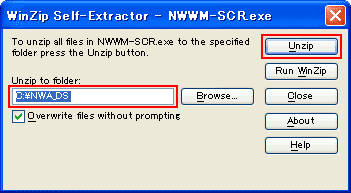
[NWA_DS]フォルダ内に、[NWWM-SCR]フォルダが解凍されます。
解凍した[NWWM-SCR]フォルダの中には、4つのスクリーンセーバーファイルがあります。 |
| |
|
|
|
| |
 |
|
解凍ダイアログの[Close]ボタンを押してダイアログを閉じ、機器とパソコンを付属のUSBケーブルで接続してください。 |
| |
|
|
|
| |
 |
|
5.で解凍した“NWWM-SCR”フォルダを選び、メニュー[編集]-[コピー]を選択してください。 |
| |
|
|
|
| |
 |
|
パソコンの[マイ コンピュータ]-[リムーバブルディスク(E:)]を開いてください。
ドライブレター“(E:)”はお使いのパソコン環境により異なります。 |
| |
|
|
|
| |
 |
|
メニュー[編集]-[貼り付け]を選択してファイルコピーしてください。 |
| |
|
|
|
| |
 |
|
パソコンから機器を取り外してください。 |
| |
|
|
|
| |
 |
|
機器の[各種設定]-[スクリーンセーバー]で[あり]を選択した後、設定したい画面を選択してチェックマークを入れてください。
詳しくは、操作ガイドの[スクリーンセーバーを設定する]をご覧ください。 |